В процессе работы в
AutoCAD при редактировании различных чертежей многие пользователи сталкиваются с задачей
измерения площади той или иной замкнутой области. Существует несколько способов
измерения площади в AutoCAD. Рассмотрим эти способы более подробно, а также проанализируем их сильные и слабые стороны.
Получение значения площади из свойств замкнутого объекта AutoCAD.Если такая область образована одним ограничивающим объектом, например окружностью, замкнутой полилинией или регионом, то её площадь можно получить из свойств данного объекта. Палитру свойств можно вызвать посредством комбинации клавиш
Ctrl+1.

Команда
_LIST (
СПИСОК) также позволяет
получить значение площади из свойств ограничивающего объекта.
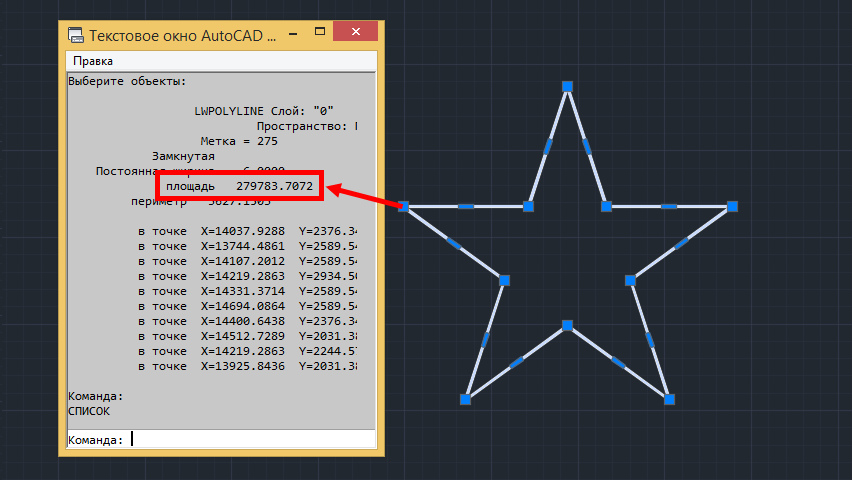
При этом необходимо отметить, что манипуляции связанные с извлечением значений площадей у большого количества таких объектов могут оказаться достаточно трудоёмкими.
В том случае если существует необходимость посчитать площадь области, образованной сопряжением или пересечением различных типов объектов, то трудоёмкость измерения такой площади как правило возрастает. Дело в том, что пользователю приходится теми или иными средствами
AutoCAD создавать дополнительный ограничивающий объект на месте этой области, например используя команды
_BOUNDARY (
КОНТУР),
_PLINE (
ПЛИНИЯ) или создавать объект штриховки с помощью команды
_HATCH (
ШТРИХ). При этом надо помнить, что такой избыточный объект, скорее всего, потребует последующего удаления по окончании всех манипуляций, необходимых для измерения площади в
AutoCAD. Недостатки этого способа включают в себя все недостатки характерные для указанных команд (
_BOUNDARY,
_HATCH) связанные с неточностью, а порой и невозможностью построения некоторых контуров.
Измерение площади замкнутой области посредством команды _AREA.Существует ещё один способ
измерения площадей в арсенале стандартного набора функций
AutoCAD - это команда
_AREA (
ПЛОЩАДЬ). Данная команда специально предназначена для быстрого измерения площади области без дополнительного построения ограничивающего объекта.
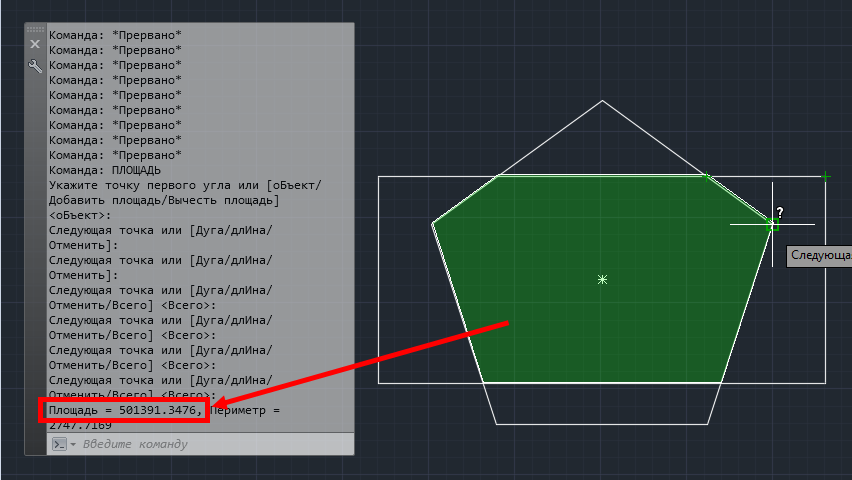
К очевидным достоинствам команды
_AREA относится возможность
измерения площадей незамкнутых областей, имеющих разрывы вдоль контура. Но в основном этот способ более пригоден для измерения площадей простых многоугольников. При работе же с большими и сложными контурами данный способ демонстрирует очень посредственную производительность, т.к. по сути пользователю приходится вручную (точка за точкой) повторно отрисовывать этот контур. Если же элементы контура включают в себя различного рода сплайны, то точное измерение площади в данном случае оказывается под большим вопросом в силу ограниченности возможностей команды
_AREA при работе с подобными объектами.
Измерение площадей в AutoCAD с помощью бесплатного плагина AreaTester.На текущий момент одним из самых эффективных способов
измерения площадей в AutoCAD является способ с применением бесплатного плагина
AreaTester. В данном случае в
AutoCAD (при наличии установленного плагина) появляется возможность подсчёта не только площадей замкнутых объектов, таких как полилиния или окружность, но и любых других замкнутых областей, образованных пересечением и сопряжением различных типов объектов, к которым относятся линии, дуги, сплайны и многие другие базовые примитивы
AutoCAD. При этом для измерения площади какой-либо области необходимо лишь навести на неё перекрестие курсора и значение площади мгновенно отобразится в контекстном окне над курсором. Кроме того, для дальнейшей работы пользователь может сформировать необходимый список площадей в главном окне приложения. В созданном списке автоматически осуществляется
подсчёт всех площадей. Итоговый результат суммирования отображается в нижней части главного окна.

Одной из ключевых особенностей
AreaTester, по сравнению с описанными выше стандартными инструментами
AutoCAD, является возможность определения значений площадей любых замкнутых областей без учёта площадей образованных объектами, попавшими внутрь такой области (так называемых "островков"). Данная опция существенно облегчает пользователю работу по измерению площадей в
AutoCAD, позволяя не прибегать к дополнительным математическим действиям.

Дополнительным возможности бесплатного плагина
AreaTester для
AutoCAD:
- Автоматическое определение всех площадей на чертеже.
- Нанесение разметки площадей непосредственно в чертеже.
- Экспорт сформированного списка площадей в буфер обмена или какой-либо удобный формат данных (*.txt, *.csv).
- Добавление в чертёж таблицы списка площадей.
Ссылка для загрузки AreaTester.


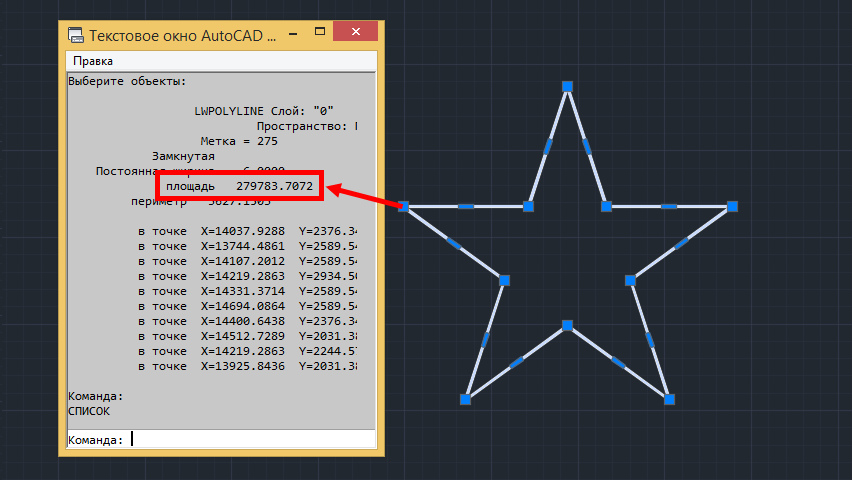
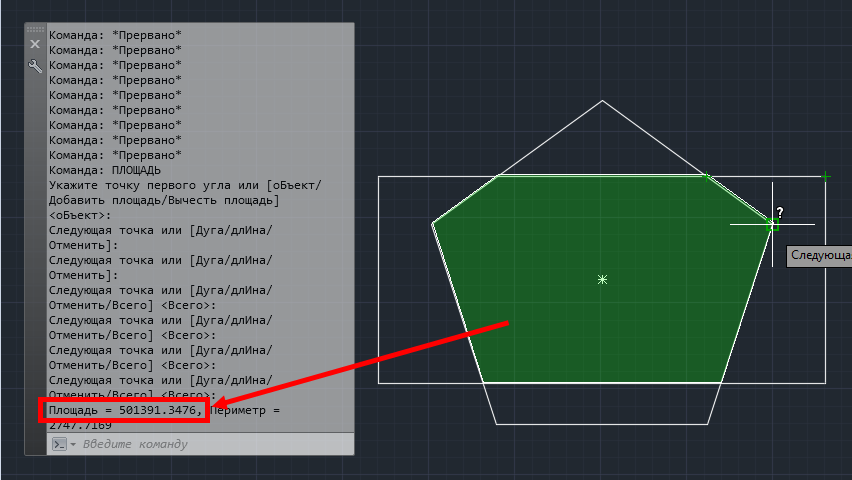


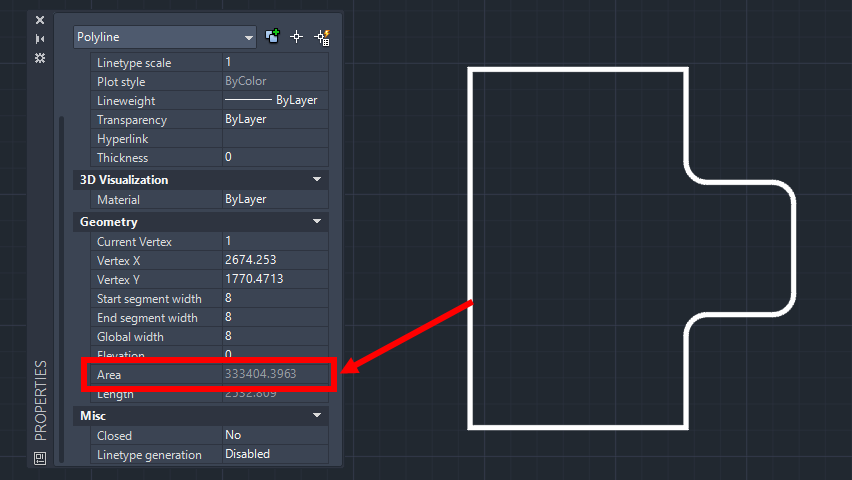

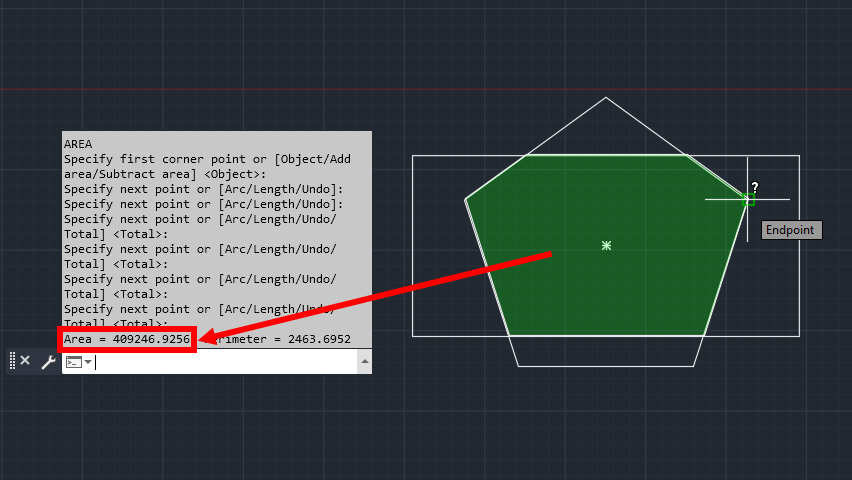


 . А что AutoCAD 2019 уже "рулит"?
. А что AutoCAD 2019 уже "рулит"?
